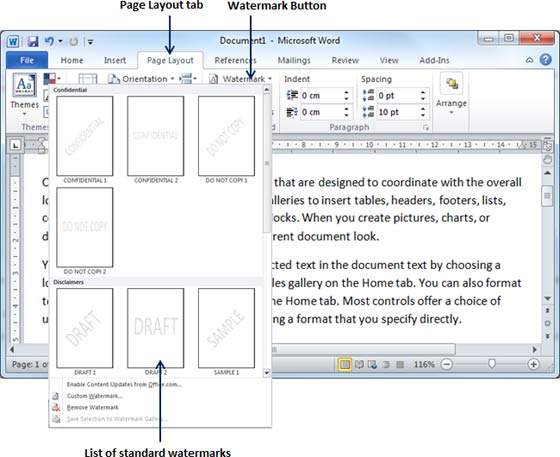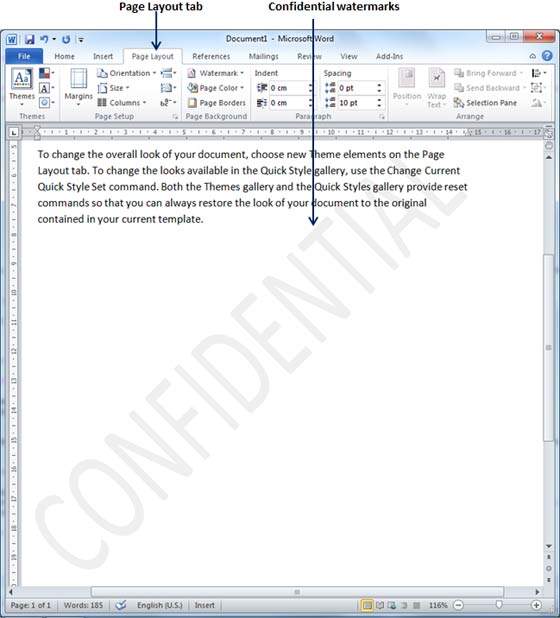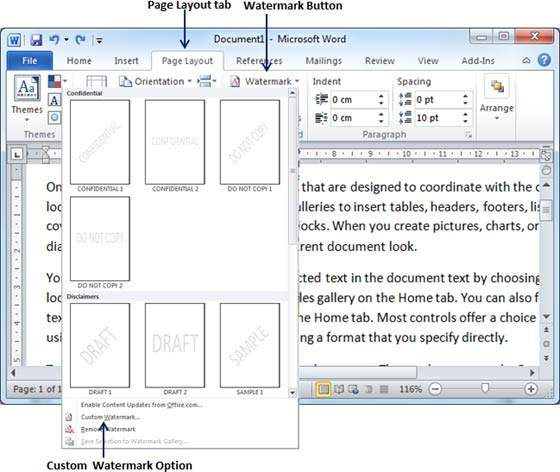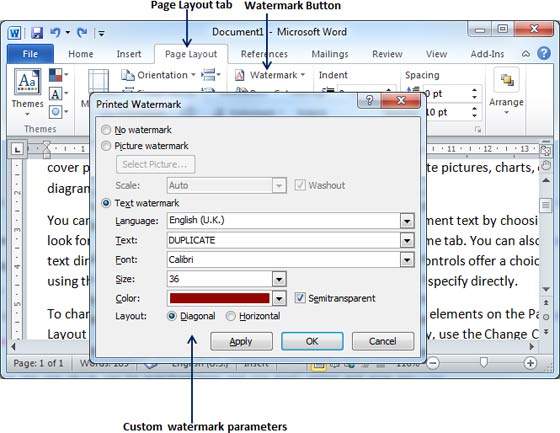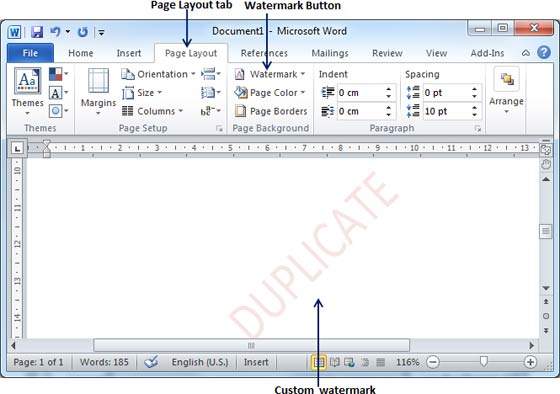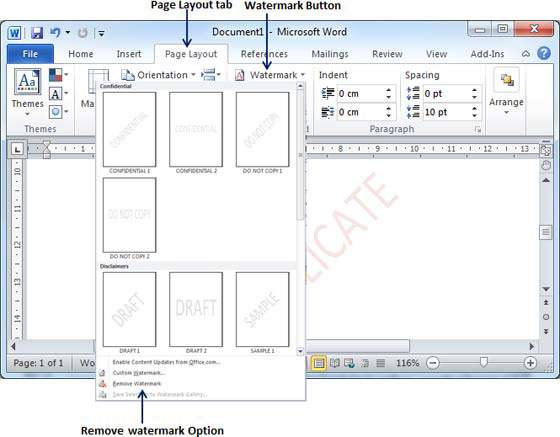الجزء التاسع والثلاثين من هذه السلسله سنشرح فيه كيفية تعيين علامة مائية في Word ننصح بمشاهده الدليل التمهيدي والمقدمه التي قمنا بشرح كل نوافذ الWord وستجد روابط مباشره لباقي الاجزاء من هنا
في هذا الجزء ، سنناقش كيفية تعيين علامة مائية في مستند Word. العلامة المائية هي صورة تظهر بشكل خافت خلف النص في صفحة مستند Word. عندما تقوم بمسودة مستند ، يمكنك وضع علامة مائية على المستند بختم نسخة المسودة ، أو يمكنك وضع علامة مائية على مستند مكرر باستخدام ختم Duplicate . يتيح لك Microsoft Word الختم بعلامة مائية باستخدام خطوات بسيطة موضحة في هذا الفصل.
تعيين علامة مائية قياسية
ستساعدك الخطوات التالية على تعيين علامة مائية قياسية في مستند Word. العلامة المائية القياسية هي العلامة المحددة بالفعل بالكلمات ولا يمكنها تعديل الخط أو اللون وما إلى ذلك.
الخطوة 1 – افتح مستند Word الذي تريد إضافة علامة مائية فيه.
الخطوة 2 – انقر فوق علامة التبويب تخطيط الصفحة ، ثم انقر فوق الزر العلامة المائية لعرض قائمة بخيارات العلامة المائية القياسية.
الخطوة 3 – يمكنك تحديد أي من العلامات المائية القياسية المتاحة بمجرد النقر فوقها. سيتم تطبيق هذا على جميع صفحات الكلمة. افترض أننا نختار العلامة المائية السرية .
تعيين علامة مائية مخصصة
ستساعدك الخطوات التالية في تعيين علامة مائية مخصصة في مستند Word. العلامة المائية المخصصة هي العلامة التي يمكن تعديل نصها وخطها ولونها وحجمها وما إلى ذلك.
الخطوة 1 – افتح مستند Word الذي تريد إضافة علامة مائية فيه.
الخطوة 2 – انقر فوق علامة التبويب تخطيط الصفحة ، ثم انقر فوق الزر العلامة المائية لعرض قائمة بخيارات العلامة المائية القياسية. في الجزء السفلي ، ستجد خيار Custom Watermark .
الخطوة 3 – انقر فوق خيار علامة مائية مخصصة ؛ سيعرض هذا مربع الحوار علامة مائية مطبوعة .
الخطوة 4 – الآن يمكنك تعيين صورة كعلامة مائية أو يمكنك تعيين نص محدد مسبقًا كعلامة مائية ؛ يمكنك أيضًا كتابة النص الخاص بك في مربع النص المتاح في مربع الحوار علامة مائية مطبوعة . سنقوم بتعيين العلامة المائية النصية على أنها DUPLICATE وأيضًا تعيين لون الخط وحجم الخط. بمجرد تعيين جميع المعلمات ، انقر فوق الزر ” موافق” لتعيين المعلمات.
إزالة العلامة المائية
ستساعدك الخطوات التالية على إزالة علامة مائية موجودة من مستند Word.
الخطوة 1 – افتح مستند Word الذي يجب حذف العلامة المائية منه.
الخطوة 2 – انقر فوق علامة التبويب تخطيط الصفحة متبوعة بزر العلامة المائية لعرض قائمة بخيارات العلامة المائية القياسية. في الجزء السفلي ، ستجد خيار إزالة العلامة المائية .
الخطوة 3 – انقر فوق خيار إزالة العلامة المائية ؛ سيؤدي هذا إلى حذف العلامة المائية الموجودة من المستند.
 أبس رار |تحميل برامج موقع مختص بتحميل البرامج والتطبيقات والألعاب المجانية
أبس رار |تحميل برامج موقع مختص بتحميل البرامج والتطبيقات والألعاب المجانية